creo4.0安卓版是一款十分出色的图象制做软件,软件能够导入导出多种多样文件格式的文档,如果有需要的话还能够开展打印出,在打印出的全过程中,客户能够依据不一样的要求来设定主要参数,软件还给予了很多的键盘快捷键,客户还能够将键盘快捷键以文档的方式导出来,便捷在其他电脑导进应用。
creo4.0软件在制做的全过程中,客户能够应用注解的作用,便捷多的人合作时能够更好地理解内容,进而让事儿更高效率。creo4.0汉化版还给予了多种多样的主视图,让客户能够更全方位地掌握到图象各个领域的特性,而且软件还内嵌了很多素材网,客户还能够自主导进素材图片开展应用。
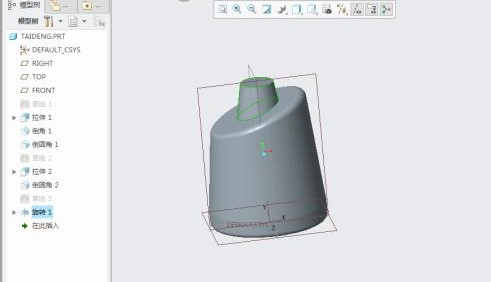
creo4.0安装教程
1、将事先装备好的安装包进行解压,解压后出现两个文件夹一个是补丁破解文件夹,一个程序安装文件夹。
2、打开许可文件夹,双击;FillLicense.bat”,生成许可文件;PTC_D_SSQ.dat”,然后新建一个文件夹例如(E:\Program Files\license)将生成的许可文件;PTC_D_SSQ.dat”剪切粘贴进去。
3、许可文件完成后,接下来就是安装程序了,打开cero4.0安装程序包,找到;setup.exe"双击启动安装程序。
4、选择安装的组件
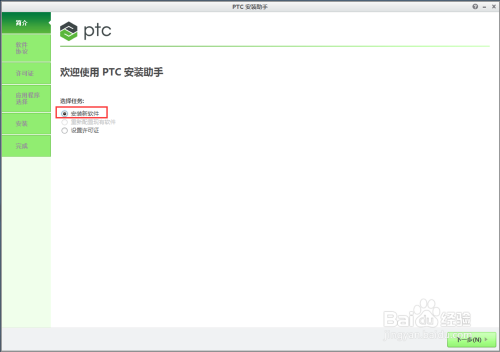
5、勾选许可协议后,点击下一步
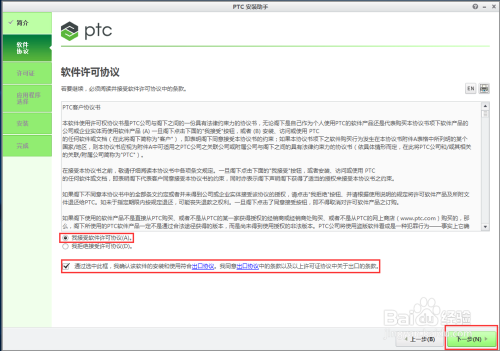
6、添加刚才的许可文件
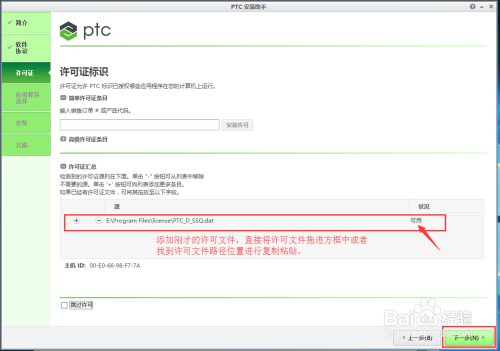
7、选择程序的安装路径
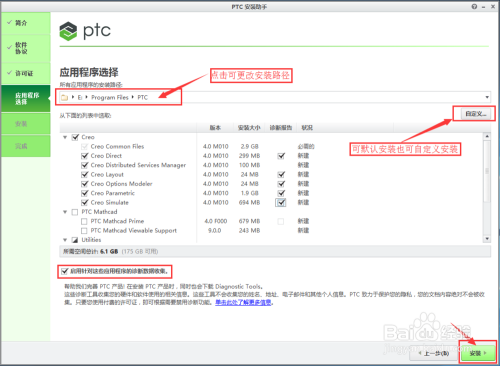
8、完成安装
creo4.0破解教程
1、找到补丁包,进行如下操作
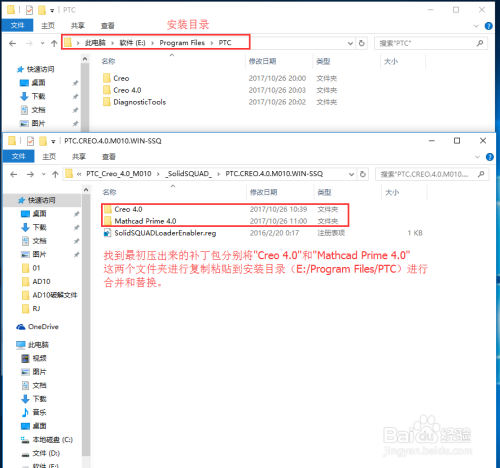
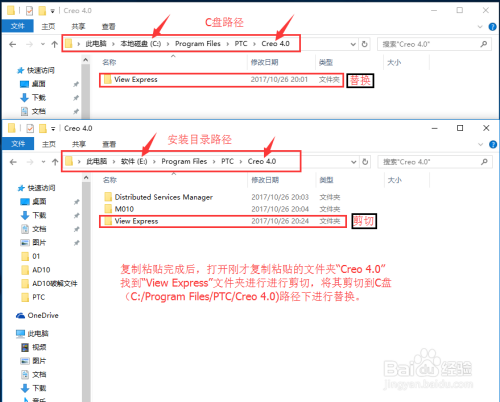
2、如图
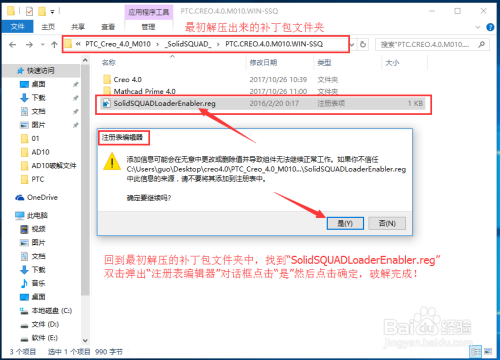
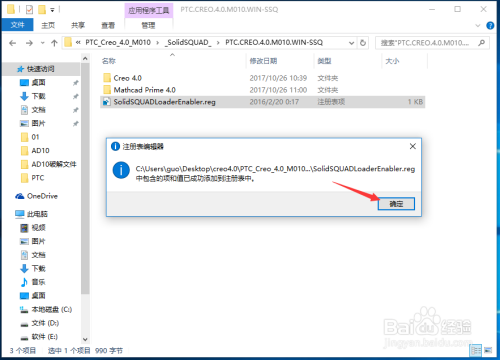
creo4.0使用教程
creo4.0怎么导出工程图
1、打开Creo,打开所建的工程图
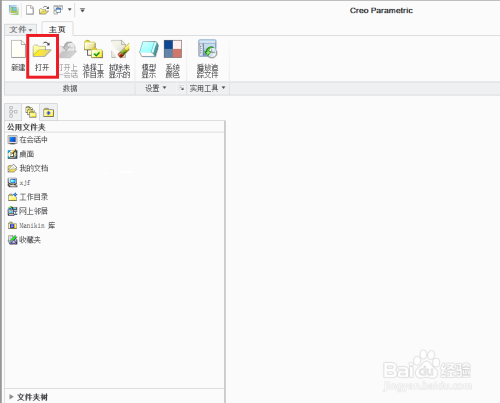
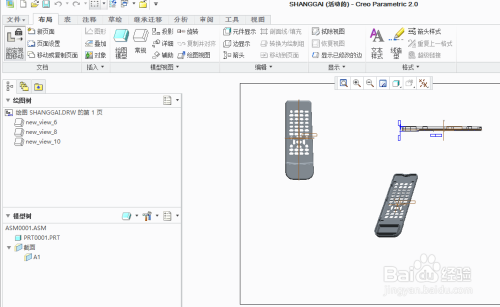
2、文件下找到另存为/导出工具


3、选择dwg格式(CAD格式),点击导出
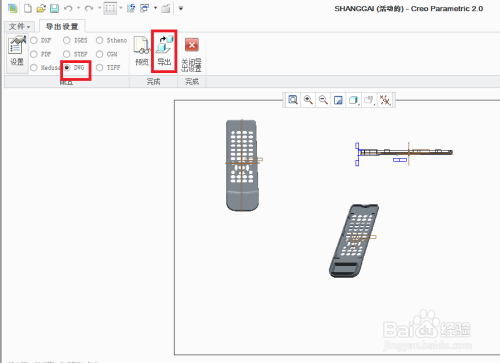
4、保存图片
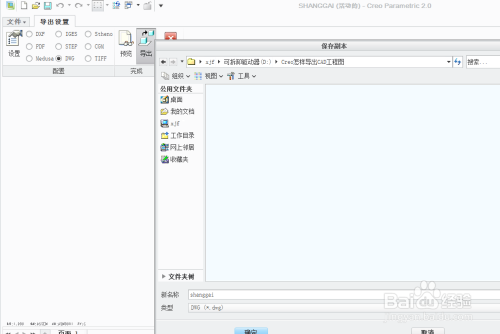
5、导出后的图可以用CAD、CorelDRAW、Rhino等打开修改

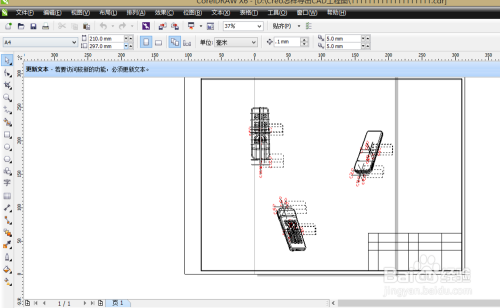
6、同样可以另存成PDF格式,方便查看和打印
creo4.0装配教程
1、启动程序
2、单击新建按钮,(可以按;Ctrl+N").
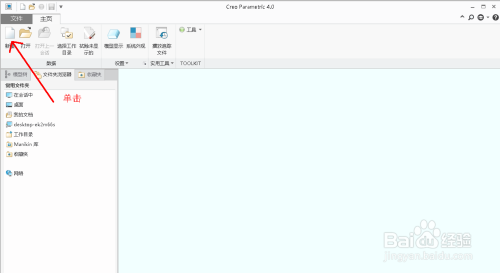
3、在新建对话框类型选择”装配;,子类型选择”设计;。
在名称框输入文件名称。
取消使用默认模板。
单击;确定”。
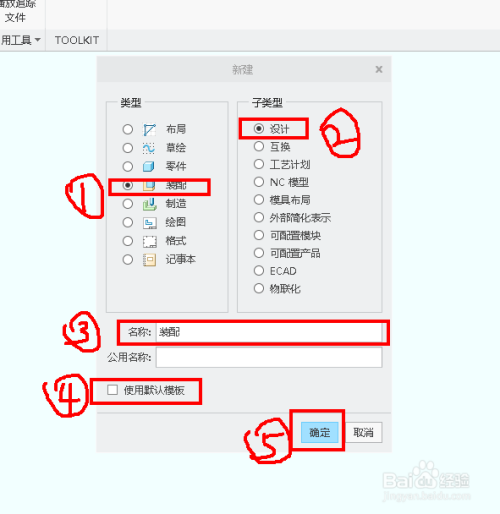
4、在新文件选项对话框中的模板选择;mmns_asm_design”模板。
单击”确定;。
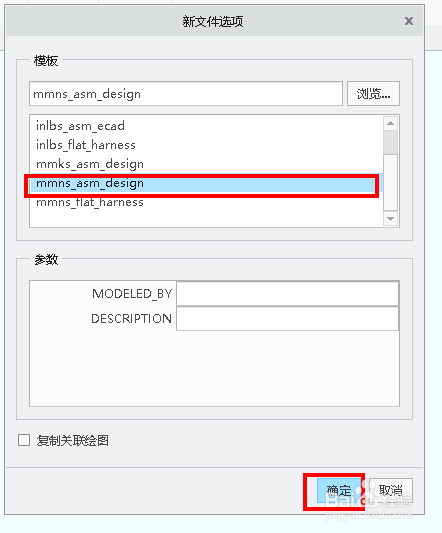
5、文件完成创建,可以开始绘图装配零件。
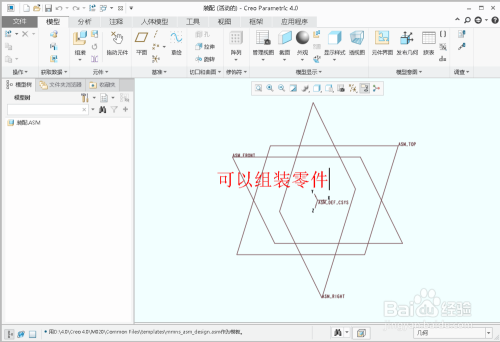
creo4.0螺旋扫描螺纹
1、首先第一步我们打开软件之后,需要定义好工作目录,然后打开创建好的圆柱头螺钉。

2、打开之后我们在界面上方点击扫描选项的下拉框,在其中的选项中找到螺旋扫描这个选项并点击,如下图中所示。
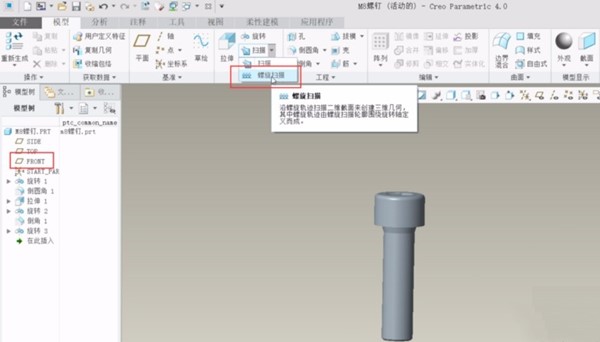
3、然后我们点击选择螺旋扫描之后,在左边的界面中点击FRONT这个选项,然后以这个平面为草绘平面。
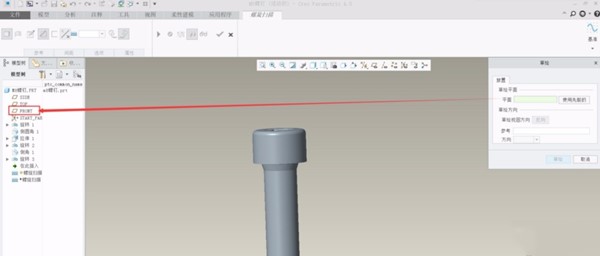
4、之后下一步我们需要选取SIDE基准面为参照,然后在螺钉上创建一条几何中心线。
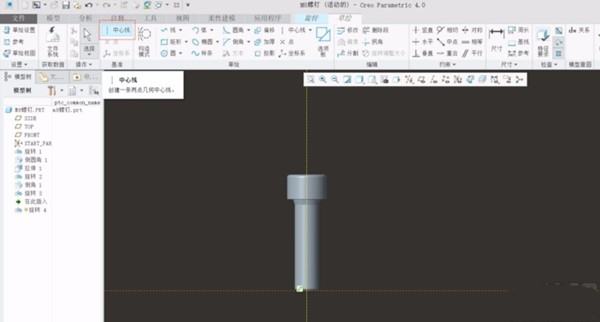
5、创建几何中心线之后,我们任意选择一边作为参照来创建轮廓的界面,如下图中所示。
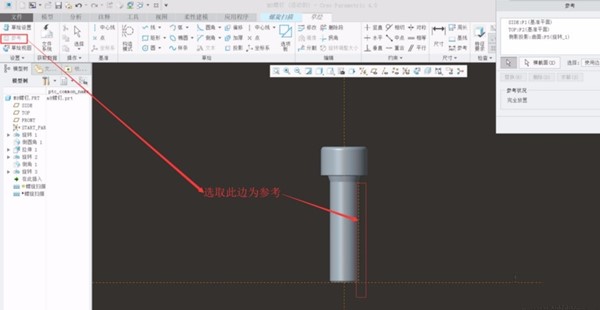
6、在创建的过程中注意要留有下图所示的这条折线,它的目的就是可以帮助我们做出螺纹的收尾。

7、紧接着下一步我们就需要在界面中定义螺距、选取移除材料和点击创建扫描界面了,这个扫描截面可以根据机械手册中的螺纹形式来画。
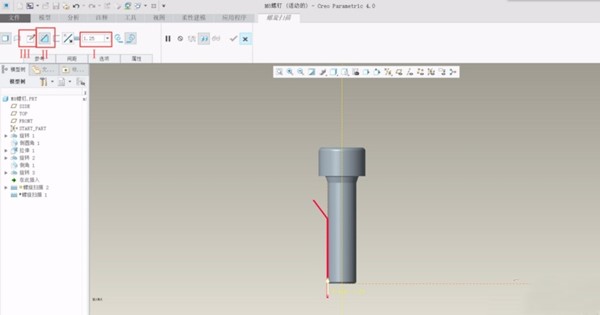
8、最后在螺钉上根据操作画好螺纹就大功告成了,下面是效果图,大家可以作为参考。
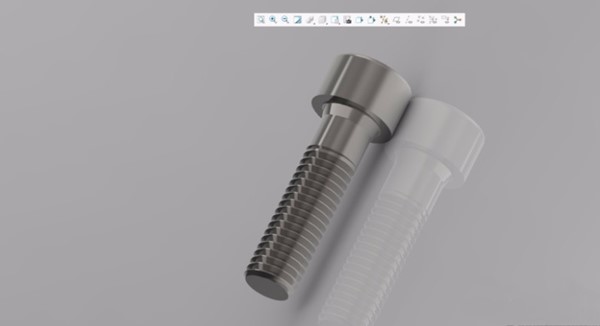
creo4.0快捷键
按键功能说明
F2不显示隐藏线
F3带隐藏线显示
F4着色
F5设置工作目录
F6装配定位参照模型
F7保存层状态
F8打开层对话框
F9按比例收缩
F12自动工件
G1测量长度
G2测量直径
G3 測量角度
G4面面距離
G5面-任意
G6面积
CC测量长度
CO测量直径
CA测量角度
CR测量半径
CQ抽取模具元件
CK抽壳
Q1显示特征
Q2不显特征
Q3显示隐含
Q4不显隐含
Q5显示注释
Q6 不显示注释
VD新建电极工程图
VE生成电极工程图
VF添加一页
VG删除当前页
VH新建电极胚料报表
VI生成电极胚料报表
VJ工件最大外形分中
VK工件分析检测
VL共用电极
VM电极外形尺寸
VN电极排条
VO共用电极工程图
VP报表输出Excel
VQ线割电极输出
VR打开工作目录
VS 清除垃圾
1实体显示
2线条显示
3虚线显示
4重新调整
5平行屏幕
6显示基准面
7显示基准轴
8显示基准点
9参考设置
设置说明
1、打开Creo4.0软件。
2、单击;文件”,在弹出的快捷菜单单击;选项”。
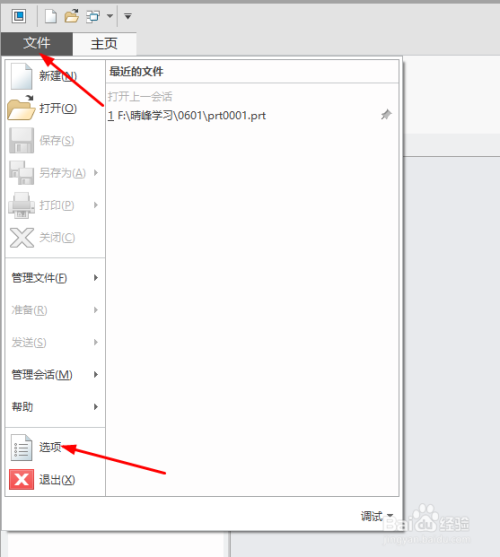
3、在弹出的;Creo Parameteic选项”对话框中的”自定义;栏单击;键盘快捷方式”。
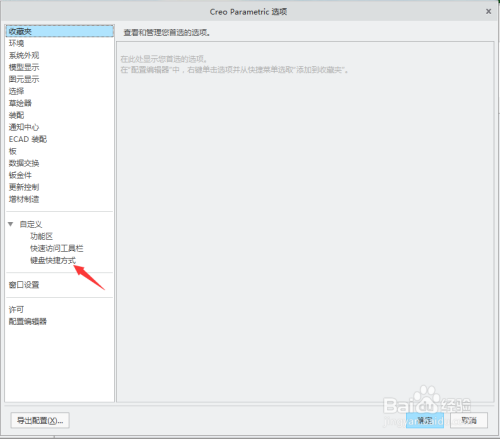
4、在;类别”右边的下拉按钮选择;使用模式”。(选择自己要设置的类别)
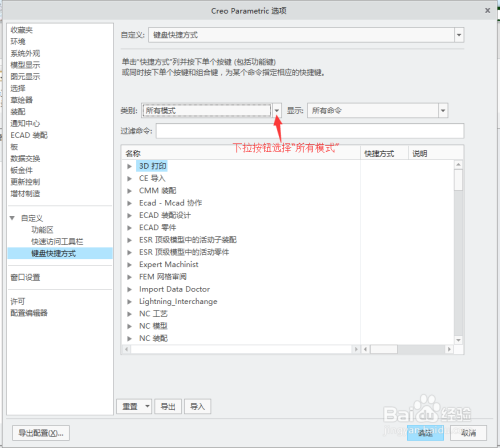
5、在;名称”栏往下翻找到;草绘器”,单击;草绘器”左边的展开按钮,展开草绘器里的命令。
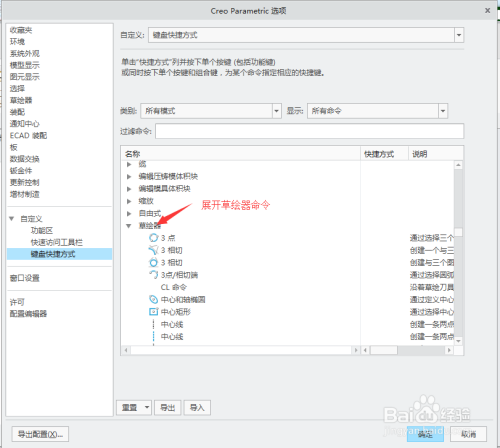
6、在名称命令对应的”快捷方式;栏输入快捷键。(比如:”参考;,快捷方式为:”F3;)
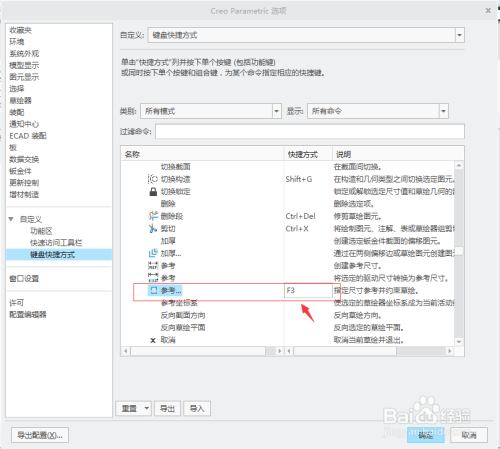
7、按以上方法设置其它快捷键,设置完后单击;Creo Parameteic选项”对话框中的”确定;。
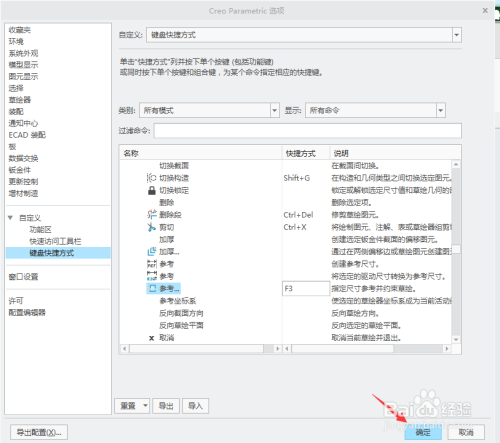
creo4.0功能
产品开发
PTC为您提供完整的端到端PLM以及强大的功能组合,有助于加速您的产品开发
MBSE
为了更好地统一利益相关者,能够试着选用提供通用性的,数据可视化语言表达结构型工程项目方式的MBSE技术性
管理与服务
保证服务项目精英团队和顾客有着全新的产品信息和服务手册插画图片
开发软件
凭着要求,软件开发和检测管理工作的史无前例的作用,PTC提供了一个灵便的解决方法
制造全过程
完成商品的并行处理整体规划和开发设计,以减少制造時间并提升经营高效率
产品设计
了解CAD软件如何帮助创建,修改,分析和记录产品设计
等于PLM
了解如何部署PLM解决方案可以帮助开发智能互联产品
案例研究:空中客车直升机
空中客车直升机利用PTC合作伙伴提供下一代直升机
连接工程师播客
工程师,设计师和创新者的播客
案例研究:福斯
了解福斯如何从根本上改变新产品创意的开发方式
Thing Worx Navigate
确保有关各方获得最新、最准确的产品信息,从而做出更明智的产品决策并改进开发。
Thingworx远程服务
提供实时警报,使您的用户和服务技术人员能够远程监控,管理和服务干互联现场资产。
Thing Worx制造应用程序
解决工厂中的常见问题,并让您的员工能够远程监控服务器并减少昂贵的停机时间。
Thing Worx Marketplace
通过专为 Thingworx设计的第三方扩展、技术和服务加快您的工业创新。
小编寄语
creo4.0是一款十分优秀的图像制作软件!软件可以导入导出多种格式的文件,如果有需要的话还可以进行打印,在打印的过程中,用户可以根据不同的需求来设置参数,软件还提供了许多的快捷键,用户还可以将快捷键以文件的形式导出,方便在别的电脑上导入使用。产品开发,MBSE









